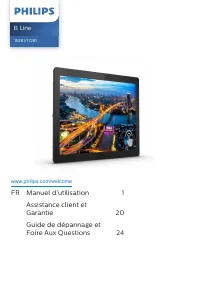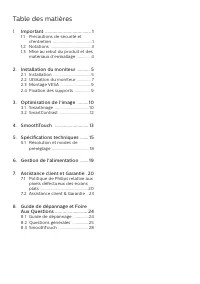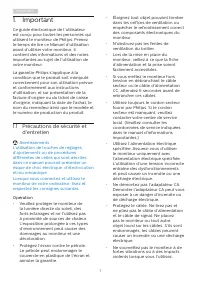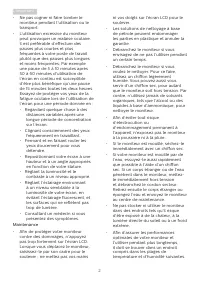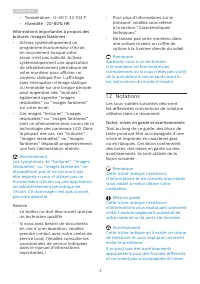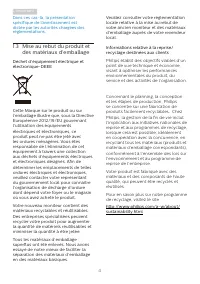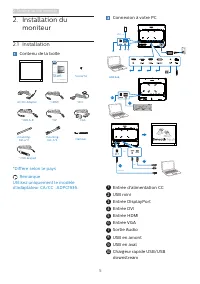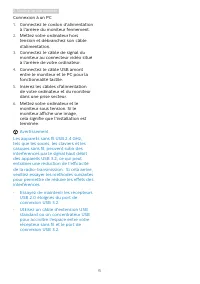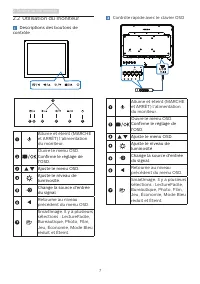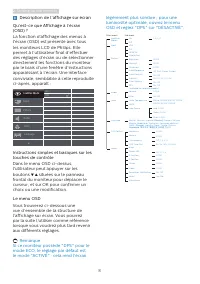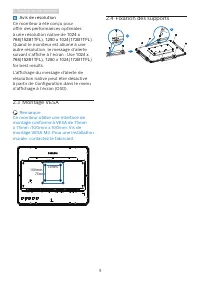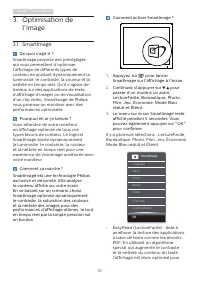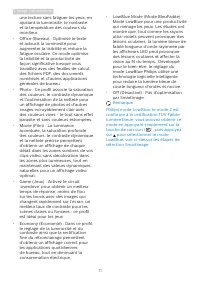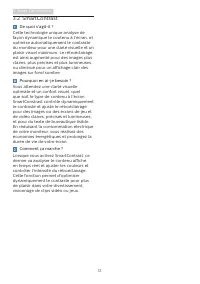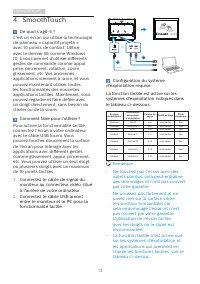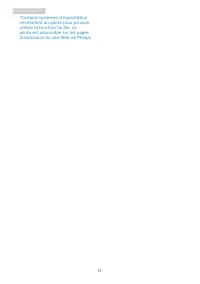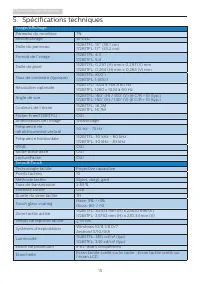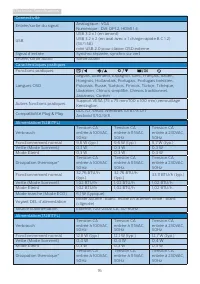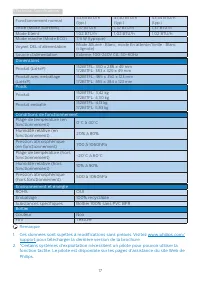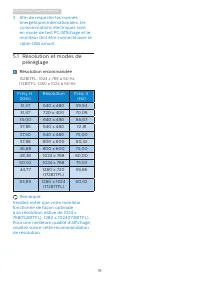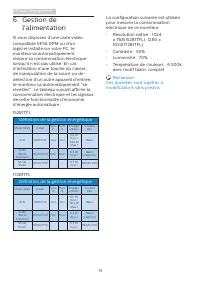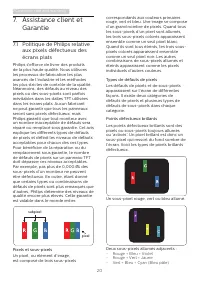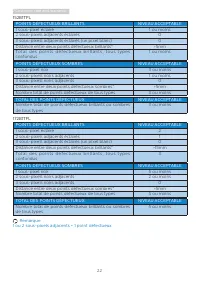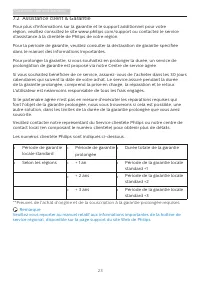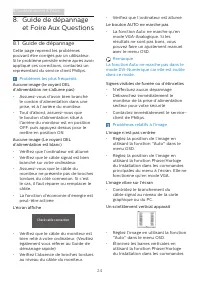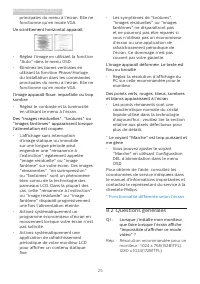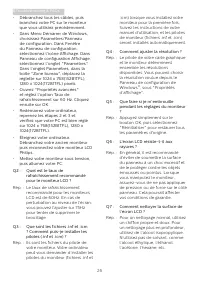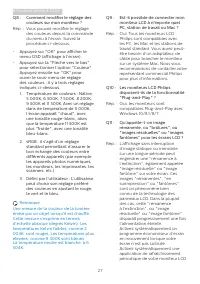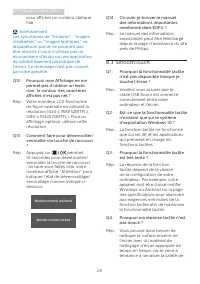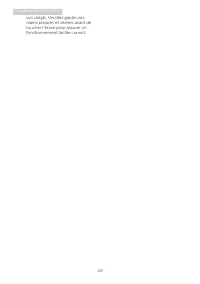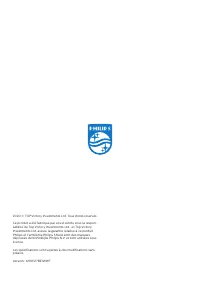Page 2 - Table des matières; Précautions de sécurité et
Table des matières 1. Important ������������������������������������� 1 1.1 Précautions de sécurité et d’entretien .................................... 1 1.2 Notations ..................................... 31.3 Mise au rebut du produit et des matériaux d’emballage ............. 4 2� Installation du ...
Page 3 - Avertissements
1 1. Important 1. Important Ce guide électronique de l’utilisateur est conçu pour toutes les personnes qui utilisent le moniteur de Philips. Prenez le temps de lire ce Manuel d'utilisation avant d’utiliser votre moniteur. Il contient des informations et des notes importantes au sujet de l'utilisatio...
Page 4 - Maintenance
2 1. Important • Ne pas cogner ni faire tomber le moniteur pendant l’utilisation ou le transport. • L’utilisation excessive du moniteur peut provoquer un malaise oculaire. Il est préférable d’effectuer des pauses plus courtes et plus fréquentes à votre poste de travail plutôt que des pauses plus lon...
Page 7 - Setting up the monitor; moniteur; Start; *Diffère selon le pays
5 2. Setting up the monitor 2. Installation du moniteur 2.1 Installation Contenu de la boîte Register your product and get support at www.philips.com/welcome Quick Start B Line 152B1/172B1 * VGA * HDMI * OSD keypad * DVI * DP AC/DC Adapter mounting- bkt-b*4 Screw*16 Clamper mounting- bkt-a*4 *USB A-...
Page 8 - Connexion à un PC
6 2. Setting up the monitor Connexion à un PC 1. Connectez le cordon d'alimentation à l'arrière du moniteur fermement. 2. Mettez votre ordinateur hors tension et débranchez son câble d'alimentation. 3. Connectez le câble de signal du moniteur au connecteur vidéo situé à l'arrière de votre ordinateur...
Page 9 - Utilisation du moniteur; Descriptions des boutons de
7 2. Setting up the monitor 2.2 Utilisation du moniteur Descriptions des boutons de contrôle 7 6 2 5 4 3 1 Allume et éteint (MARCHE et ARRÊT) l’alimentation du moniteur.Ouvre le menu OSD. Confirme le réglage de l'OSD.Ajuste le menu OSD. Ajuste le niveau de luminosité. Change la source d'entrée du si...
Page 10 - Description de l’affichage sur écran
8 2. Setting up the monitor Description de l’affichage sur écran Qu’est-ce que Affichage à l’écran (OSD) ? La fonction d'affichage des menus à l'écran (OSD) est présente avec tous les moniteurs LCD de Philips. Elle permet à l’utilisateur final d’effectuer des réglages d’écran ou de sélectionner dire...
Page 11 - Avis de résolution; Fixation des supports
9 2. Setting up the monitor Avis de résolution Ce moniteur a été conçu pour offrir des performances optimales à une résolution native de 1024 x 768(152B1TFL), 1280 x 1024(172B1TFL) . Quand le moniteur est allumé à une autre résolution, le message d’alerte suivant s’affiche à l’écran : Use 1024 x 768...
Page 12 - Image Optimization; l’image; Comment ça marche ?
10 3. Image Optimization 3. Optimisation de l’image 3.1 SmartImage De quoi s’agit-il ? SmartImage propose des préréglages qui vous permettent d’optimiser l’affichage de différents types de contenu en ajustant dynamiquement la luminosité, le contraste, la couleur et la netteté en temps réel. Qu’il s’...
Page 13 - • Photo : Ce profil associe la saturation
11 3. Image Optimization une lecture sans fatiguer les yeux, en ajustant la luminosité, le contraste et la température des couleurs du moniteur. • Office (Bureau) : Optimise le texte et adoucit la luminosité pour augmenter la lisibilité et réduire la fatigue oculaire. Ce mode optimise la lisibilité ...
Page 15 - Configuration du système; Remarque; • Ne touchez pas l’écran avec des
13 4.SmoothTouch 4. SmoothTouch De quoi s’agit-il ? C'est un écran qui utilise la technologie de panneau « capacitif projeté » avec 10 points de contact. Utilisé avec le dernier SE comme Windows 10, il vous permet d'utiliser différents gestes de commande comme appui, prise, pincement, rotation, zoom...
Page 17 - Technical Specifications; Spécifications techniques; SmoothTouch
15 5.Technical Specifications 5. Spécifications techniques Image/Affichage Panneau du moniteur TN Rétroéclairage W-LED Taille du panneau 152B1TFL: 15" (38,1 cm) 172B1TFL: 17" (43,2 cm) Format de l’image 152B1TFL: 4:3172B1TFL: 5:4 Taille de pixel 152B1TFL: 0,297 (H) mm x 0,297 (V) mm 172B1TFL...
Page 18 - Connectivité
16 5.Technical Specifications Connectivité Entrée/sortie du signal Analogique : VGANumérique : DVI, DP1.2, HDMI 1.4 USB USB 3.2 x 1 (en amont)USB 3.2 x 2 (en aval avec x 1 charge rapide B.C 1.2)(5V/1.5A)mini USB 2.0 pour clavier OSD externe Signal d’entrée Synchro séparée, synchro sur vert Entrée/so...
Page 19 - Dimensions; support pour télécharger la dernière version de la brochure.
17 5.Technical Specifications Fonctionnement normal 43,69 BTU/h (typ.) 41,30 BTU/h (typ.) 43,34 BTU/h (typ.) Veille (Mode Sommeil) 1,37 BTU/h 1,37 BTU/h 1,37 BTU/h Mode Éteint 1,02 BTU/h 1,02 BTU/h 1,02 BTU/h Mode marche (Mode ECO) 7,9 W (typique) Voyant DEL d’alimentation Mode Allumé : Blanc, mode ...
Page 20 - Afin de respecter les normes; Résolution et modes de; Résolution recommandée
18 5.Technical Specifications 3. Afin de respecter les normes énergétiques internationales, les consommations électriques sont en mode de test PC/Affichage et le moniteur doit être connecté avec le câble USB amont. 5.1 Résolution et modes de préréglage Résolution recommandée 152B1TFL: 1024 x 768 à 6...
Page 22 - Customer care and warranty; Assistance client et; Politique de Philips relative; subpixel; Pixels et sous-pixels
20 7.Customer care and warranty 7. Assistance client et Garantie 7.1 Politique de Philips relative aux pixels défectueux des écrans plats Philips s'efforce de livrer des produits de la plus haute qualité. Nous utilisons les processus de fabrication les plus avancés de l’industrie et les méthodes les...
Page 23 - Proximité des défauts de pixels
21 7.Customer care and warranty Proximité des défauts de pixels Du fait que des défauts de même type provenant de pixels et sous-pixels proches les uns des autres peuvent être plus facilement remarqués, Philips spécifie aussi des tolérances pour la proximité des défauts de pixels. Tolérances des déf...
Page 25 - Les numéros clientèle Philips sont indiqués ci-dessous.
23 7.Customer care and warranty 7.2 Assistance client & Garantie Pour plus d'informations sur la garantie et le support additionnel pour votre région, veuillez consultez le site www.philips.com/support ou contactez le service d'assistance à la clientèle de Philips de votre région. Pour la périod...
Page 26 - Guide de dépannage; Problèmes les plus fréquents
24 8.Troubleshooting & FAQs 8. Guide de dépannage et Foire Aux Questions 8.1 Guide de dépannage Cette page reprend les problèmes pouvant être corrigés par un utilisateur. Si le problème persiste même après avoir appliqué ces corrections, contactez un représentant du service client Philips. Probl...
Page 27 - Questions générales
25 8.Troubleshooting & FAQs principales du menu à l’écran. Elle ne fonctionne qu’en mode VGA. Un scintillement horizontal apparait • Réglez l’image en utilisant la fonction "Auto" dans le menu OSD. • Éliminez les barres verticales en utilisant la fonction Phase/Horloge du Installation da...